So verwenden Sie Bluebeam-Wasserzeichen in PDF-Dateien
Bluebeam ist eine führende Softwarelösung im Bereich PDF-Bearbeitung und -Zusammenarbeit. Zu den zahlreichen Funktionen von Bluebeam gehört die Möglichkeit, Wasserzeichen zu setzen, mit denen Sie Dokumente aus Sicherheits- und Markengründen mit Erkennungszeichen versehen können. In diesem Artikel werden wir das Bluebeam-Wasserzeichen sowie praktische Möglichkeiten zum Installieren und Entfernen näher erläutern.

- LEITFADENLISTE
- Teil 1. Wofür wird Bluebeam verwendet?
- Teil 2. So fügen Sie in Bluebeam Revu ein Wasserzeichen hinzu
- Teil 3. So entfernen Sie Wasserzeichen in Bluebeam Revu
- Teil 4. Bonus-Tipp: Der beste Online-Wasserzeichen-Entferner für Bilder
- Teil 5. Häufig gestellte Fragen zu Bluebeam Watermark
Teil 1. Wofür wird Bluebeam verwendet?
Bluebeam ist ein umfassendes PDF-Tool, das sich vor allem an Fachleute aus den Bereichen Architektur, Ingenieurwesen und Bauwesen (AEC) richtet. Es bietet eine breite Palette von Lösungen zur Verbesserung des Dokumentenmanagements, Steigerung der Zusammenarbeit und Beschleunigung von Arbeitsabläufen. Sowohl für Einzelpersonen als auch für Teams, die bei ihrer Arbeit Wert auf Genauigkeit und Effizienz legen, ist Bluebeam ein unverzichtbares Tool, das zum Erstellen, Ändern und Kommentieren von PDFs sowie zur Unterstützung der Zusammenarbeit und Projektkommunikation in Echtzeit verwendet werden kann.
Teil 2. So fügen Sie in Bluebeam Revu ein Wasserzeichen hinzu
Bluebeam Revu ist eine Softwareanwendung, die hauptsächlich zum Anzeigen, Bearbeiten und Verwalten von PDF-Dokumenten verwendet wird. Eine gängige Funktion von Bluebeam Revu ist die Möglichkeit, PDF-Dokumenten Wasserzeichen hinzuzufügen. Befolgen Sie die nachstehenden Schritte, um das Wasserzeichen in Bluebeam Revu hinzuzufügen.
Hinzufügen eines Wasserzeichens zu einer PDF-Datei in Bluebeam Revu
Starten Sie Bluebeam Revu und öffnen Sie das PDF-Dokument, dem Sie ein Wasserzeichen hinzufügen möchten.
Navigieren Sie zu Werkzeuge Menü oben in der Bluebeam Revu-Benutzeroberfläche.
Wählen Sie im Menü Extras Briefmarken um auf die Optionen des Stempelwerkzeugs zuzugreifen.
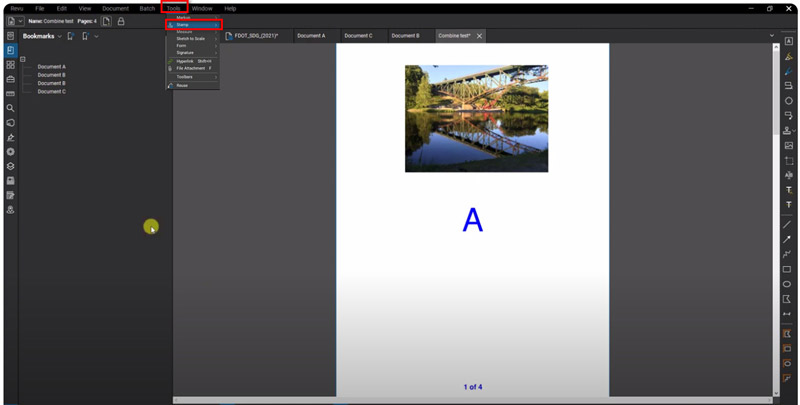
Im Stempelmenü können Sie entweder einen vordefinierten Stempel auswählen oder einen benutzerdefinierten Stempel erstellen. Um einen benutzerdefinierten Stempel zu erstellen, klicken Sie auf das Stempelsymbol und dann Erstellen.
Ein Dialogfenster mit Wasserzeichenanpassungen wird angezeigt. Hier können Sie das Aussehen, den Text und die Platzierung Ihres Wasserzeichens auswählen. Passen Sie Schriftart, Größe, Farbe, Deckkraft, Drehung usw. an.

Entscheiden Sie, ob Sie Text oder ein Bild für Ihr Wasserzeichen einfügen möchten. Geben Sie den Text ein oder wählen Sie eine Bilddatei von Ihrem Computer aus.
Passen Sie die Optionen an, um Ihrem Wasserzeichen das gewünschte Aussehen zu verleihen. Sehen Sie sich in der Vorschau das Wasserzeichen an, um zu sehen, wie es im Dokument angezeigt wird.

Klicken und ziehen Sie im Dokument, um das Wasserzeichen an der gewünschten Stelle zu platzieren. Sie können die Größe und Ausrichtung nach Bedarf anpassen.
Wenn Sie mit der Platzierung und dem Erscheinungsbild zufrieden sind, klicken Sie auf „OK“, um dem Dokument das Wasserzeichen hinzuzufügen.
Notiz: Platzieren Sie das Wasserzeichen strategisch, damit es wichtige Inhalte nicht verdeckt, aber dennoch erkennbar ist. Häufige Platzierungen sind Ecken oder diagonal über die Seite.
Um die Änderungen zu speichern, wählen Sie Datei > Speichern unter (Strg+Umschalt+S) und geben Sie dem Dokument einen Namen.
Hinzufügen eines Wasserzeichens zu mehreren PDF-Seiten in Bluebeam Revu
Darüber hinaus können Sie mit den folgenden Schritten ein Wasserzeichen auf mehrere Seiten und Dokumente anwenden.
Gehe zu Charge >' Stempel anwenden... Wählen Sie im Dialogfenster Belastung... um Ihr Wasserzeichen für einen gespeicherten Stapel hochzuladen, oder wählen Sie Hinzufügen um einzelne Dateien, Ordner oder Unterordner für einen neuen Stapel einzuschließen.
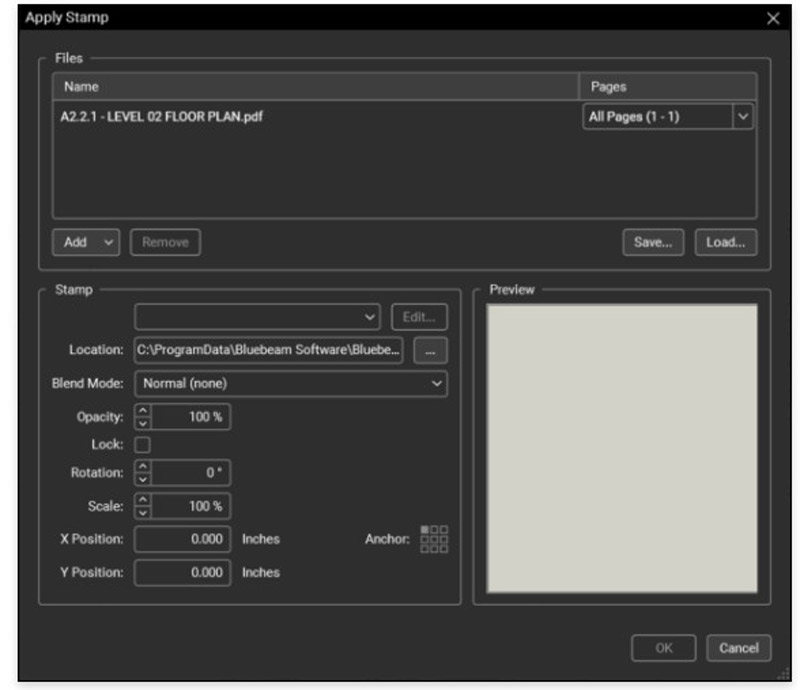
Geben Sie über die Spalte „Seiten“ und das Dropdown-Menü für jedes Dokument die Seiten an, auf denen das Wasserzeichen erscheinen soll.
Wählen Sie Ihr Wasserzeichen aus dem Dropdown-Menü unter „Stempel“ oder wählen Sie es von Ihrem lokalen Laufwerk aus. Passen Sie nach Bedarf die Deckkraft, Drehung, Position usw. an.
Klicken Speichern... um den neuen Stapel zu speichern. Klicken Sie auf OK um den Stempel oder das Wasserzeichen auf Ihre Seiten oder Dokumente anzuwenden.
Für die Stapelverarbeitung von Stempeln ist es nicht erforderlich, dass Dokumente in Revu geöffnet sind, damit sie aufgenommen werden können. Wenn zum Zeitpunkt des Vorgangs ein Dokument in Revu geöffnet ist, wird der Stempel darauf angewendet, aber nicht gespeichert. Der Benutzer muss es stattdessen manuell speichern. Der Stempel wird sofort auf ein Dokument angewendet und gespeichert, ohne dass das Dokument in Revu geöffnet sein muss, wenn dies nicht der Fall ist.
Teil 3. So entfernen Sie Wasserzeichen in Bluebeam Revu
Das Entfernen von Wasserzeichen in Bluebeam Revu erfolgt mithilfe der Funktion „Inhalt bearbeiten“, mit der Sie Elemente in einem PDF-Dokument löschen oder ändern können. Hier finden Sie eine Schritt-für-Schritt-Anleitung zum Entfernen eines Wasserzeichens von einer einzelnen Seite und zum anschließenden Anwenden auf mehrere Seiten:
Entfernen des Wasserzeichens von einer einzelnen Seite
Starten Sie Bluebeam Revu und öffnen Sie das PDF-Dokument mit dem Wasserzeichen.
Klick auf das Bearbeiten Menü oben auf der Benutzeroberfläche, und wählen Sie dann Inhalt bearbeiten aus dem Dropdown-Menü. Alternativ können Sie drücken Alt + 6 als Abkürzung.
Suchen Sie auf der Seite nach dem Wasserzeichen, das Sie entfernen möchten. Normalerweise handelt es sich dabei um eine Grafik- oder Textebene, die über den Inhalt gelegt wurde.
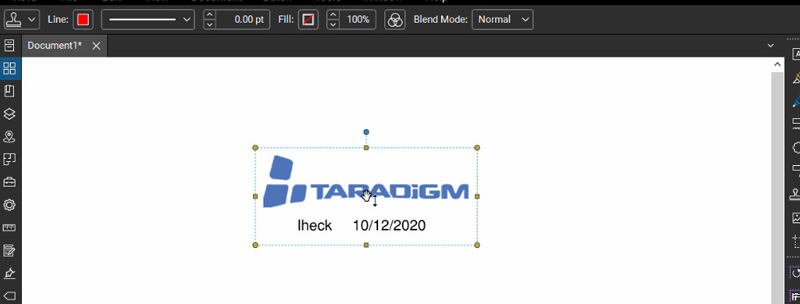
Klicken Sie auf das Wasserzeichen, um es auszuwählen. Sie sollten Ziehpunkte oder Begrenzungsrahmen um das Wasserzeichen herum sehen, die anzeigen, dass es ausgewählt ist.
Sie können entweder mit der rechten Maustaste auf das Wasserzeichen klicken, das Sie aus den beiden Optionen ausgewählt haben: Del Taste auf Ihrer Tastatur oder Löschen aus dem Kontextmenü.
Speichern Sie Ihre Änderungen, nachdem Sie das Wasserzeichen entfernt haben.
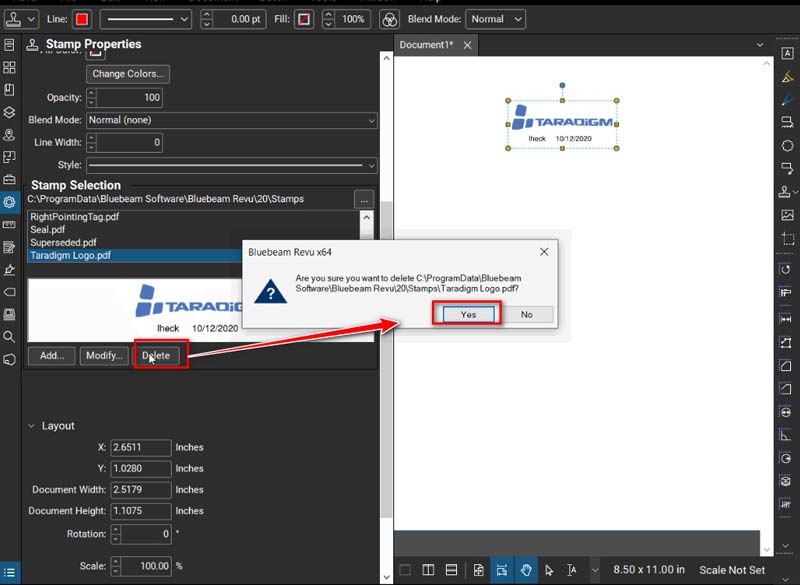
Wasserzeichen von mehreren Seiten entfernen
Um ein Wasserzeichen von mehreren Seiten in Bluebeam Revu zu entfernen, können Sie das Auf alle Seiten anwenden Besonderheit.
Wählen Sicht indem Sie in der Menüleiste darauf klicken. Miniaturansichten aus dem Dropdown-Menü. Dadurch wird das Miniaturbildfenster auf der linken Seite der Benutzeroberfläche geöffnet, in dem die Miniaturbilder jeder Seite im Dokument angezeigt werden.
Klicken Sie im Miniaturbildfenster auf die erste Seite, um sie auszuwählen. Um dann alle dazwischenliegenden Seiten auszuwählen, klicken Sie auf Ihrem PC bei gedrückter Umschalttaste auf die letzte Seite.
Alternativ können Sie mehrere Seiten auswählen, indem Sie jede Seite einzeln anklicken und dabei die Strg (oder Befehl auf einem Mac)-Taste.
Nachdem Sie alle Seiten ausgewählt haben, klicken Sie auf das Menü Bearbeiten und wählen Sie Inhalt bearbeiten, und drücken Sie dann Alt + 6, um den Modus „Inhalt bearbeiten“ aufzurufen.
Navigieren Sie im Modus „Inhalt bearbeiten“ zu der Seite, auf der sich das Wasserzeichen befindet (normalerweise die erste Seite).
Um das Wasserzeichen zu entfernen, entfernen Sie den Teil und befolgen Sie die vorhergehenden Anweisungen.
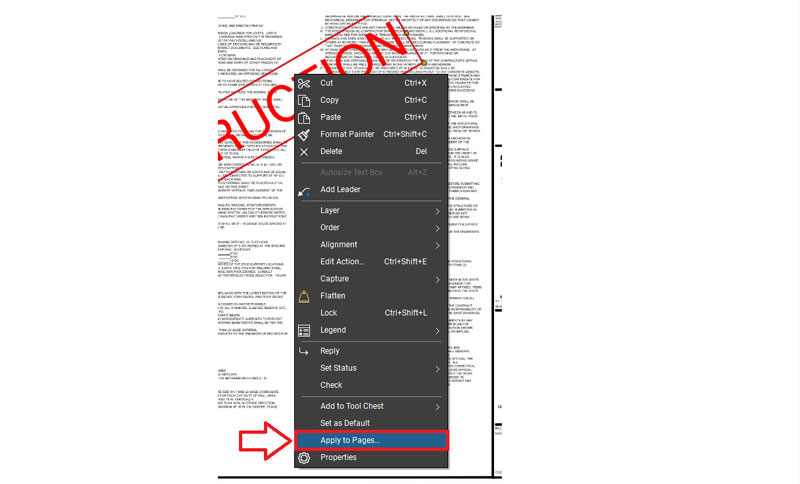
Die Änderungen werden automatisch auf allen ausgewählten Seiten vorgenommen, nachdem das Wasserzeichen auf der ersten Seite entfernt wurde. Sie müssen den Vorgang nicht für jede Seite wiederholen.
Teil 4. Bonus-Tipp: Der beste Online-Wasserzeichen-Entferner für Bilder
Wenn Sie ein Wasserzeichen aus einem Bild statt aus einer PDF-Datei entfernen möchten, können Sie versuchen ArkThinker Wasserzeichenentferner Online.
Es handelt sich um ein kostenloses Online-Tool zum Entfernen von Wasserzeichen, mit dem Sie Text- und Bildwasserzeichen mithilfe künstlicher Intelligenz entfernen können. Es unterstützt verschiedene Bildtypen wie JPG, JPEG, PNG und mehr in Ihrem Browser, ohne dass Sie Software herunterladen müssen. So können Sie das Wasserzeichen unterwegs auf Ihrem Mobiltelefon löschen.
Dieses Tool ist ziemlich einfach und eignet sich für Anfänger, um das Bluebeam-Wasserzeichen kostenlos zu entfernen.
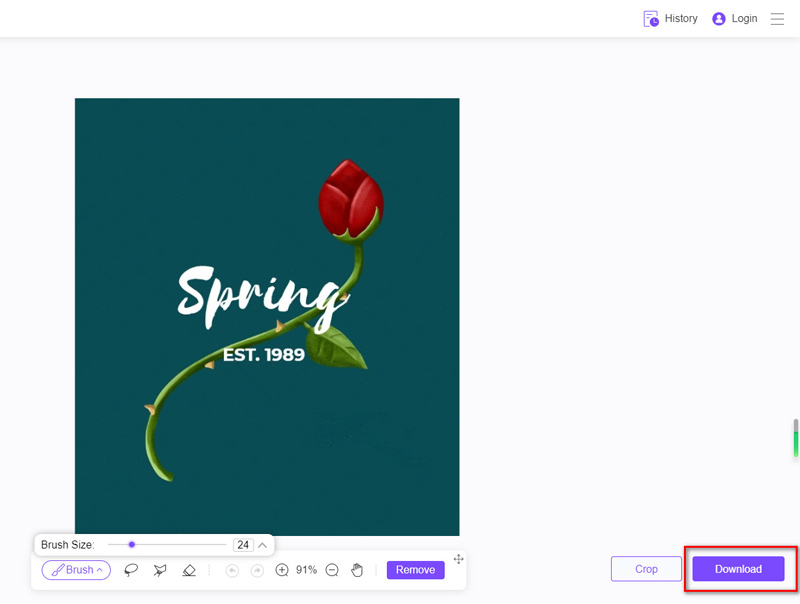
Teil 5. Häufig gestellte Fragen zu Bluebeam Watermark
Kann ich das Erscheinungsbild des Wasserzeichens in Bluebeam anpassen?
Ja, Bluebeam bietet umfangreiche Anpassungsoptionen, mit denen Sie Text, Schriftart, Größe, Farbe, Deckkraft und Position des Wasserzeichens anpassen können.
Kann ich ein Wasserzeichen aus einer PDF-Datei entfernen, ohne Bluebeam zu verwenden?
Ja, Bluebeam bietet zwar eine praktische Methode zum Entfernen von Wasserzeichen, verschiedene andere PDF-Bearbeitungstools und Onlinedienste bieten jedoch ähnliche Funktionen, die Ihnen helfen.
Ist Bluebeam für den persönlichen Gebrauch geeignet?
Während sich Bluebeam in erster Linie an professionelle Anwender richtet, können auch Einzelpersonen, die auf der Suche nach robusten PDF-Bearbeitungs- und Zusammenarbeitstools sind, von den Funktionen für den persönlichen Gebrauch profitieren.
Abschluss
Wasserzeichen von Bluebeam Die Funktion ist ein wichtiges Tool zur Verbesserung der Dokumentensicherheit, zur Etablierung einer Marke und zum Schutz geistigen Eigentums. Wenn Benutzer wissen, wie sie Wasserzeichen effektiv hinzufügen und entfernen können, können sie die Integrität und Vertraulichkeit ihrer Dokumente vertrauensvoll gewährleisten. Ob Sie nun Architekt, Ingenieur oder Geschäftsmann sind, mit Bluebeam behalten Sie in einer zunehmend vernetzten Welt die Kontrolle über Ihre digitalen Assets.
Was haltet Ihr von diesem Beitrag? Klicken Sie hier, um diesen Beitrag zu bewerten.
Exzellent
Bewertung: 4.9 / 5 (basierend auf 457 Stimmen)
Finden Sie weitere Lösungen
Adobe Stock-Wasserzeichen aus Bild entfernen [Vollständige Anleitung] So erstellen Sie ein Wasserzeichen in Canva und entfernen es 3 Möglichkeiten, Wasserzeichen aus Dreamstime-Archivfotos zu löschen 3 Shutterstock-Wasserzeichenentferner zum Entfernen von Wasserzeichen Holen Sie sich die 5 besten Video-Wasserzeichen-Entferner zum Entfernen von Video-Wasserzeichen Methoden zum Hinzufügen von Wasserzeichen zu GIF und zum Entfernen von Wasserzeichen aus GIFRelative Artikel
- Bild bearbeiten
- So bearbeiten und beschneiden Sie animierte GIFs mit 4 effektiven Methoden
- 10 GIF-Konverter zum Konvertieren zwischen Bildern/Videos und GIFs
- Beste GIF-Editor-Tools, die für alle Computer und Geräte geeignet sind
- So erstellen Sie GIFs aus Bildern auf dem Desktop und Mobiltelefon
- Schnelle Schritte zum Hinzufügen von Text zu einem GIF mithilfe der Caption Maker-Tools
- Musik zu GIF hinzufügen: Integrieren Sie Musik nach der Konvertierung in Ihr GIF
- GIF Resizer: Ultimative Tools zum Ändern der Größe Ihres animierten GIF
- [6 Tools] So legen Sie eine GIF-Loop-Änderung fest und spielen sie für immer ab
- GIF-Cutter: So schneiden Sie GIFs mit einfachen und schnellen Methoden
- So entfernen Sie Alamy-Wasserzeichen aus Bildern (100% funktioniert)



